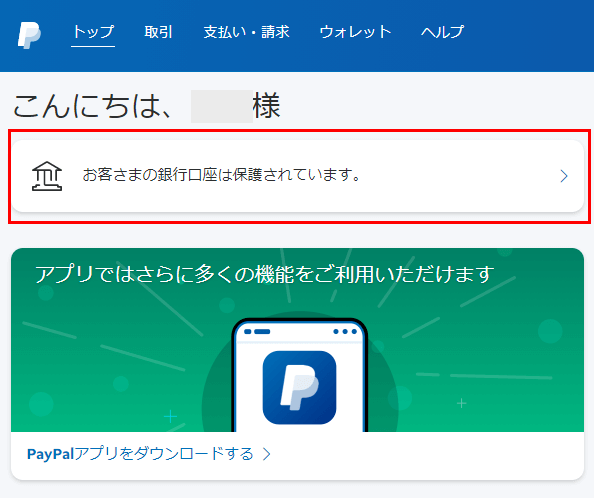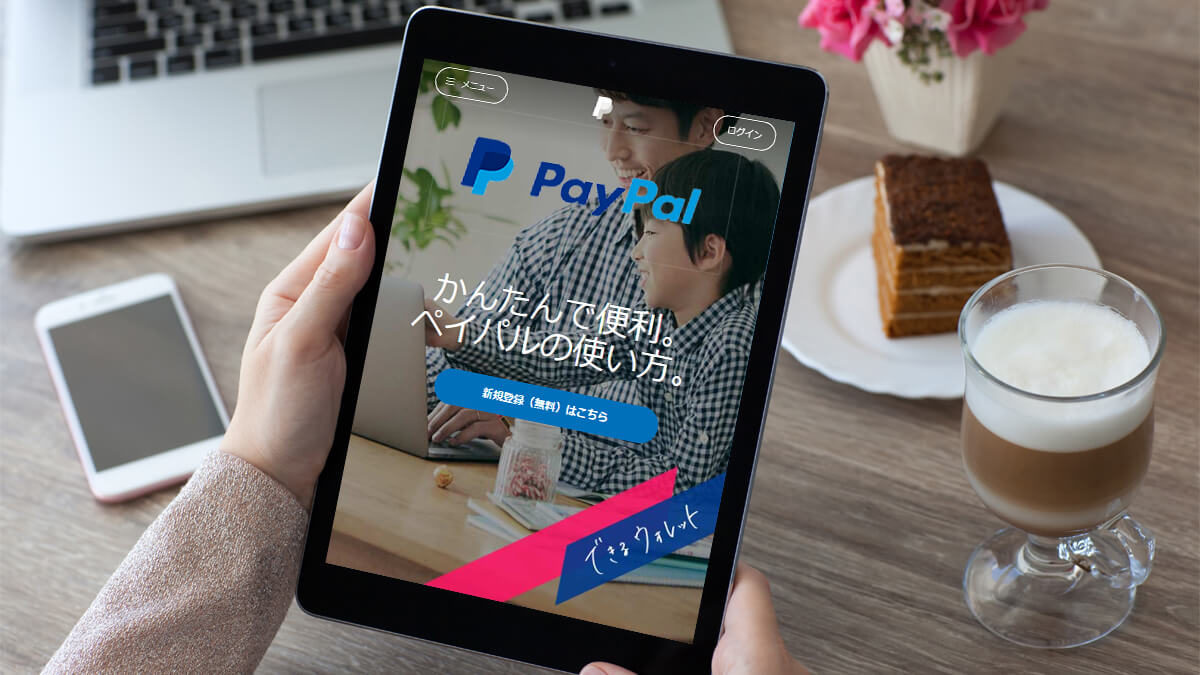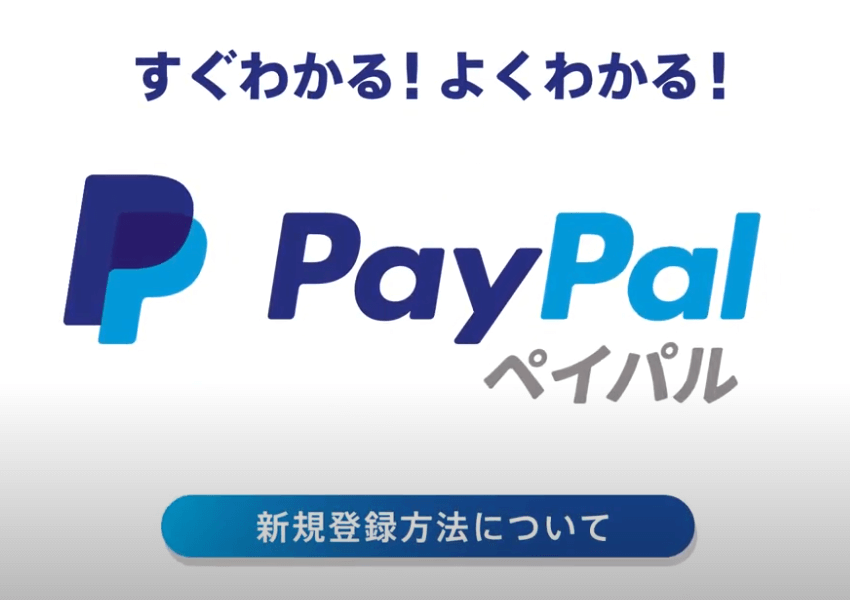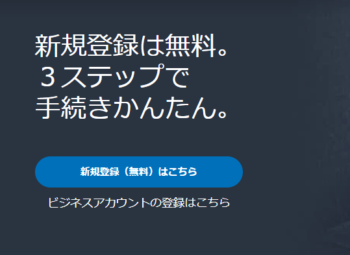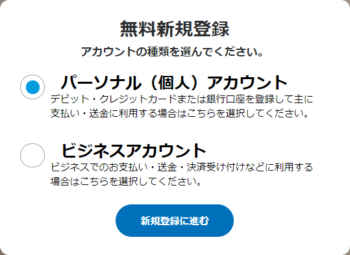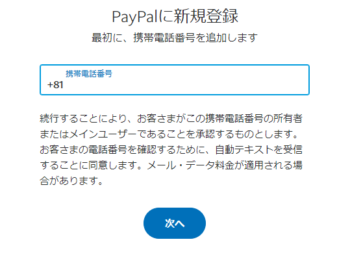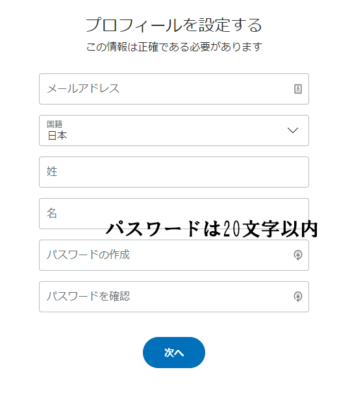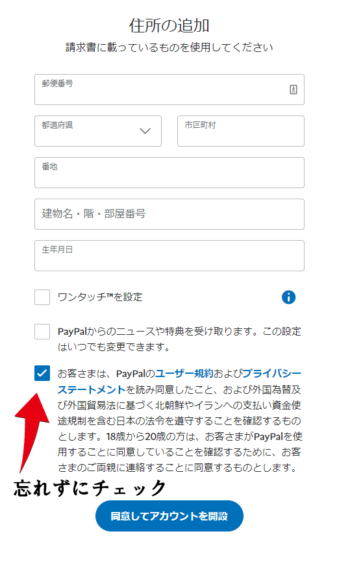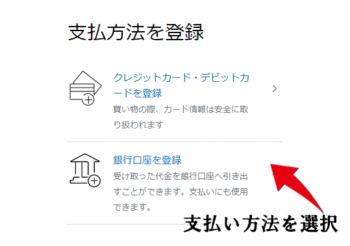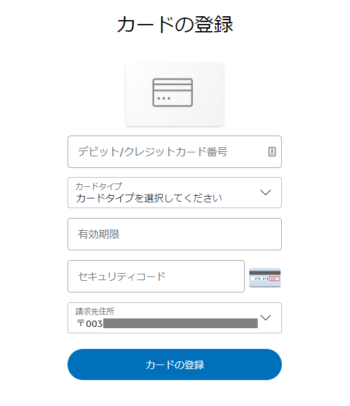当店は、paypal(ペイパル)による、
クレジットカードでのお支払いが可能となっています 。
※ 当店で決済する場合
ペイパルに登録するのは面倒!今後使う予定はない!など、登録をしない場合は、直接、銀行振り込みが可能です。
その場合の手数料はお客様負担となります。クレジットカードをご利用する場合は、是非、ペイパルにご登録ください。
Paypal(ペイパル)とは、世界で3億人以上が利用されている、
かんたん安全な「決済・送金・集金」リクエストサービスになります。
オンライン上で、「デビットカードやクレジットカード」での決済、
また、銀行決済を安全に行うことができるサービスとなっています。
Paypal(ペイパル)に登録して、カードや銀行口座を登録しておくことで、
いつでも「IDとパスワード」を入力するだけで、オンラインの決済が可能となります。
国内のユーザーも、200万人以上ご利用され、
この点においても、PayPalは認められているサービスとなりますね!
安全性について
相手先には、支払い情報(カード・銀行口座)は伝わりませんし、
万一の時も「買い手保護制度」一定の条件の下に補償をするプログラムが対応
業界最高水準のシステムで、個人情報は暗号化キーで保護され、
さらに、会員データを安全に取り扱う事を目的として基準PCI DSSに準拠で安全
※PCI DSS (Payment Card Industry Data Security Standard)
クレジットカード業界のセキュリティ基準
Paypal(ペイパル)メリット・デメリット
- 支払い情報は相手に伝える必要がない!
ペイパルに登録したお支払い情報はペイパルが安全に保護 - カード、銀行口座でお支払いができる
デビット・クレジットカード・銀行口座から支払いが可能 - カードのポイントはそのまま貯まる
クレジットカードのポイントはきちんと貯まります。 - 支払い手数料が無料
お支払いは日本円なら、すべて手数料が無料 - お支払いはワンタッチで簡単
登録していれば、ログインして支払うだけ! - 買い手保護制度が対応
万が一のトラブルにも安心制度が対応 - 友達や家族など個人間での送金も可能
また、海外通販などでも安心してショッピング(決済)ができる - 電話によるサポート体制が整っている
フリーダイヤルで、直接電話で対応してもらえる
- Yahoo!ショッピングやAmazonなど、大手の通販サイトなどでは対応していない場合が多い、また、コンビニや公共料金なども使うことができない
- ログインパスワードが流出しないように管理する必要がある
※2段階認証の設定することは可能
ペイパルの登録方法〈動画〉
ペイパルの登録方法はとてもかんたん!
たったの3ステップですぐにご利用できます。

- paypal(ペイパル)による決済が必要な場合は、登録(無料)しないと決済はできません!
- 一度アカウントを作成すれば、次回からの決済はワンタッチでかんたんに決済ができます。
新規登録方法|動画再生時間(1分40秒)
登録手順〈ステップ〉
- STEP1〈新規登録〉
- STEP2〈パーソナル/ビジネス〉を選択
- STEP3〈電話番号で本人確認〉
- STEP4〈プロフィールを設定〉
- STEP5〈住所の追加〉
- STEP6〈使い方を選択〉
- STEP7〈カード・銀行口座を選択〉
- STEP8〈カードの登録〉
- STEP9〈完了〉
- STEP9〈管理画面〉
ログインして「管理画面」にアクセス
「今すぐ支払いを開始してもらえます」にアクセスして「メールを送信する」をクリック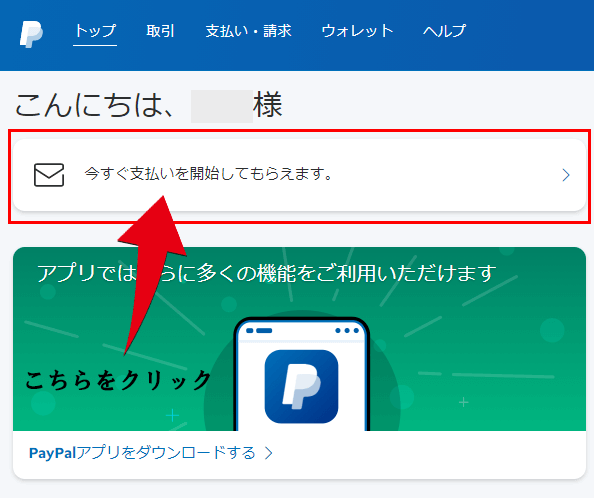
届いたメールを確認して、「メールアドレスを確認」をクリックして、
再度、管理画面にログインすると登録が完了です。